Как деактивировать или удалить свою учетную запись Instagram (2021 г.)
Разное / / November 28, 2021
Вы ищете способ деактивировать или удалить свою учетную запись Instagram из-за проблем с конфиденциальностью, из-за кибер-издевательств или просто перерыва в работе в социальных сетях? Какой бы ни была причина, в этом руководстве вы узнаете обо всем, от деактивации до удаления учетных записей Instagram.
Instagram - это приложение для обмена фотографиями, которое считается лучшим приложением среди всех социальных сетей. В Instagram пользователи загружают фотографии и делятся ими со своими друзьями или со всеми. Кроме того, пользователи могут загрузить историю, которая представляет собой серию фотографий. В настоящее время почти все зарегистрированы в Instagram, но есть люди, которые по какой-то причине могут захотеть отдохнуть от социальных сетей. Если хотите удалить или деактивировать свою учетную запись Instagram, тогда вы находитесь в нужном месте, чтобы с нетерпением этого ждать.
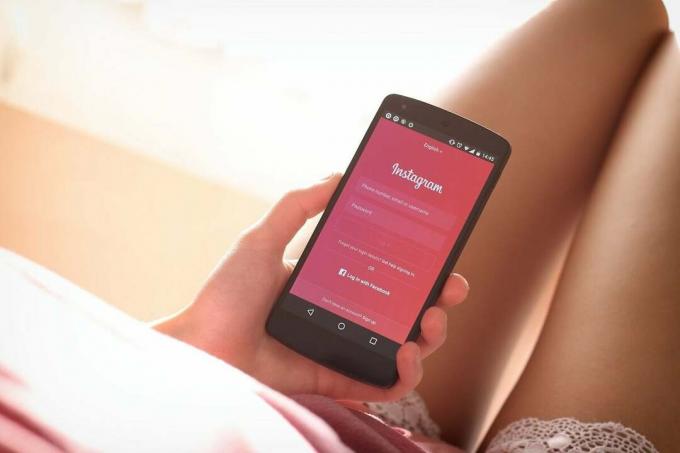
При удалении учетной записи Instagram следует помнить одну вещь после удаления вашей учетной записи: все ваши фотографии, видео и истории будут удалены навсегда. А теперь давайте рассмотрим, как удалить или временно отключить вашу учетную запись Instagram.
СОДЕРЖАНИЕ
- Как навсегда удалить свою учетную запись Instagram
- Войдите в свою учетную запись на Instagram.com.
- Откройте Instagram и удалите свою учетную запись.
- Как деактивировать свою учетную запись Instagram
- Повторно активируйте свою учетную запись Instagram
Как навсегда удалить свою учетную запись Instagram
Войдите в свою учетную запись на Instagram.com.
Во-первых, вам необходимо войти в свою учетную запись с помощью Instagram.com так как вы не можете удалить свою учетную запись из приложения Instagram. Откройте Instagram.com на своем мобильном телефоне или на рабочем столе. Просто введите имя пользователя и пароль или войдите в свою учетную запись Facebook.
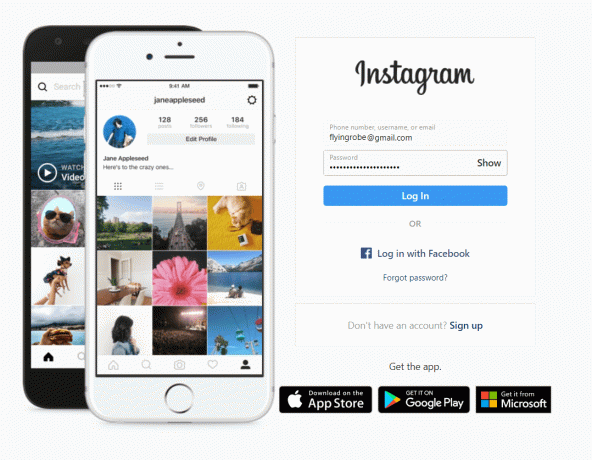
Откройте Instagram и удалите свою учетную запись.
1. Посетить Instagram Удалить страницу вашей учетной записи.

2. Он спросит причину удаления вашей учетной записи Instagram. Ты должен выберите причину из раскрывающегося меню прямо рядом с вопросом. Вы можете выбрать одну из причин, или вы можете выбрать ничего такого (-) самый первый вариант в списке.
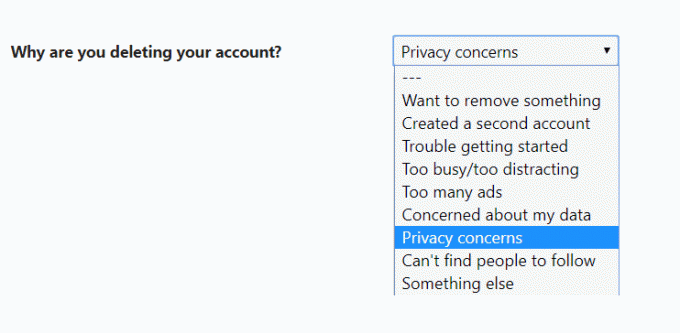
3. После выбора причины будут показаны некоторые статьи, которые помогут вам найти решение проблемы, из-за которой вы удаляете свою учетную запись. Эти статьи могут помочь вам решить проблему, не удаляя вашу учетную запись. Если вы сочтете это подходящим, вы можете нажать на статью и найти там помощь.
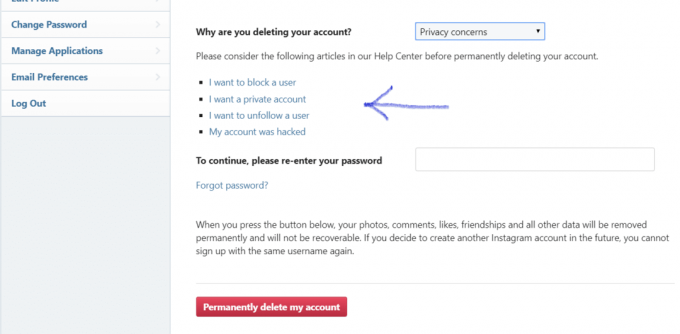
Предупреждение: После удаления учетной записи вы больше не сможете использовать то же имя пользователя для регистрации в Instagram. Все ваши фото и видео будут удалены, и Instagram также не сможет повторно активировать удаленные аккаунты.
4. Но если вы все же хотите удалить свою учетную запись, введите пароль учетной записи Instagram еще раз и нажмите «Удалить мою учетную запись навсегда»Внизу.
Примечание: Если у вас возникли проблемы с запоминанием пароля, нажмите на Ссылка "Забыли пароль", и он отправит ссылку на ваш зарегистрированный адрес электронной почты, с помощью которого вы можете снова войти в свою учетную запись.
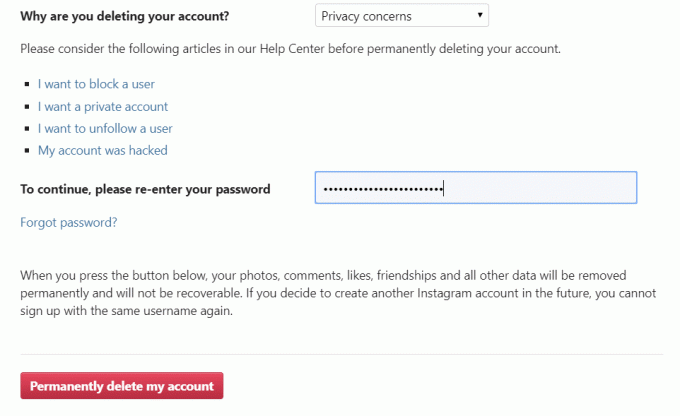
После этого ваша учетная запись и связанные с ней изображения и видео будут удалены без возможности восстановления; также будет удален весь список ваших подписчиков, и они больше не будут подписываться на вас. Вот как ты удалить свою учетную запись Instagram навсегда и вся информация, связанная с этим.
Как Деактивировать свою учетную запись Instagram
Деактивация учетной записи Instagram означает, что вы не удаляете свою учетную запись, поскольку она будет временно отключена, а ваш профиль не будет виден никому. Однако, когда вы захотите снова войти в свою учетную запись, она будет автоматически повторно активирована, и ваш профиль снова станет видимым. Он будет работать так же, как и до деактивации.
Аккаунт можно деактивировать только один раз в неделю. Чтобы повторно активировать учетную запись, просто войдите в систему с теми же учетными данными, и она будет повторно активирована. Чтобы временно отключить Instagram, выполните следующие действия:
1. Авторизоваться к вашей учетной записи с участием Instagram.com на мобильном устройстве или компьютере, как и в приложении Instagram, вы не можете временно отключить учетную запись. Откройте Instagram.com в своем браузере и войдите в систему, используя свои учетные данные, или вы также можете войти в свою учетную запись Facebook.
Попасть в неприятности? Узнай, что делать, когда ты забыл свой пароль в инстаграмм, или обратитесь напрямую в Справочный центр Instagram.

2. Нажмите на свое имя в правой части экрана, а затем нажмите на Редактировать профиль кнопка.
Примечание: Или вы можете напрямую посетить Временно отключите страницу своей учетной записи.
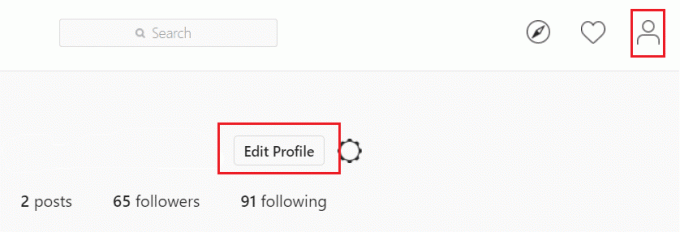
3. в Редактировать мой профиль раздел нажмите на Временно отключить мою учетную запись ссылка внизу экрана.
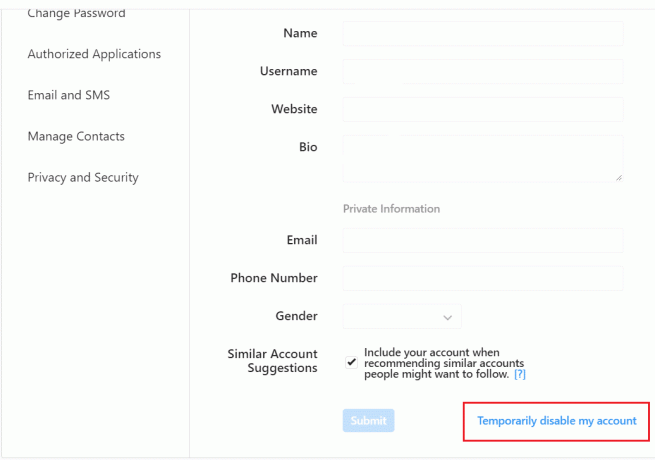
4. После того, как вы нажмете ссылку «Временно отключить мою учетную запись», она будет спросите причину отключения вашей учетной записи. Выберите причину из раскрывающегося меню.
5. Теперь повторно введите пароль вашей учетной записи Instagram и нажмите Кнопка временного отключения учетной записи. И ваш аккаунт в Instagram будет отключен.
Примечание: Если вы забыли пароль, просто нажмите на «забытый пароль», и на ваш зарегистрированный адрес электронной почты будет отправлена ссылка для входа.
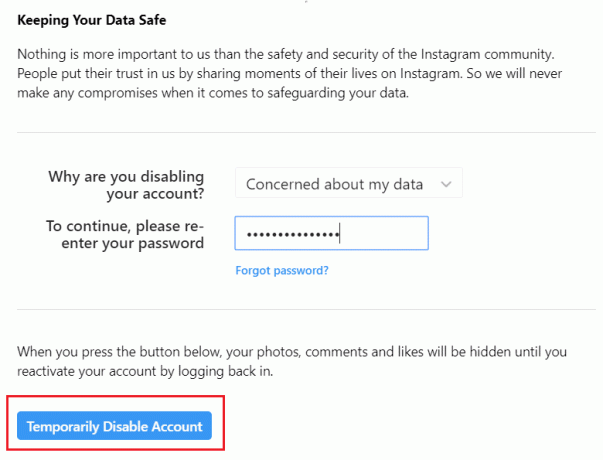
Повторно активируйте свою учетную запись Instagram
Если вы недавно отключили свою учетную запись Instagram и хотите повторно активировать ее снова, вы можете легко это сделать. Чтобы повторно активировать свою учетную запись Instagram, вам просто нужно перейти на Instagram.com а также войти в систему с учетными данными учетной записи Instagram который вы использовали до отключения учетной записи. Так просто повторно активировать вашу учетную запись. Имейте в виду, что аккаунт Instagram можно деактивировать только раз в неделю.
Рекомендуемые:
- Исправить Excel ожидает, пока другое приложение выполнит действие OLE
- 9 способов исправить приложение Netflix, не работающее в Windows 10
Итак, это шаги, с помощью которых вы можете либо удалить свою учетную запись навсегда, либо временно деактивировать ее. Но если у вас все еще есть какие-либо вопросы по этому руководству, не стесняйтесь задавать их в разделе комментариев.
Хотите узнать больше об Instagram? Узнайте, как исправить Невозможно поделиться фотографиями из Instagram в Facebook.



